¿Qué es CONTA Asistente? Inicio de operaciones
CONTA Asistente es una aplicación cuyo objetivo es facilitar la captura y gestión de operaciones básicas de una empresa como son el registró de movimientos financieros que estén asociadas a una cuenta tales como los ingresos, egresos y la adquisición de bienes en función de un comprobante.
También permite realizar el cálculo automático de la estimación de impuestos a declarar de manera anual.
CONTA Asistente una aplicación que está dirigida esencialmente a empresas que están regidas bajo el régimen de “Sociedad por Acciones Simplificadas” (SAS) el cual les ayuda a cumplir con las disposiciones fiscales que requiere la autoridad para este tipo de sociedades.
Antecedente:
El 14 de marzo del 2016 el Diario Oficial de la Federación (DOF) público una reforma a la Ley General de Sociedades Mercantiles (LGSM) esto con el fin de crear la figura de la “Sociedad por Acciones Simplificada” (SAS).
El SAS es un régimen que facilita el cumplimiento a los medianos, pequeños y microempresarios, el cual les permite clasificar las facturas electrónicas de ingresos y egresos y así determinar de manera automática los pagos provisionales de ISR y definitivos de IVA, también permite cumplir con la contabilidad de sus negocios, ya que cuenta con un esquema simplificado de cumplimiento fiscal.
Las características que debe tener una SAS son las siguientes:
- Persona Moral (Conformada por una o más personas físicas)
- Prestan algún servicio o realizan alguna actividad
- Los ingresos que tienen no deben exceder los 5 millones de pesos.
- Deben hacer un informe de manera anual sobre su situación
Cuando se utiliza la opción de acumulación de flujo de efectivo deben cumplir, entre otros requerimientos, con las siguientes obligaciones:
- Se debe enviar de manera mensual la contabilidad electrónica así como ingresar información
- También deben presentar la Declaración Informativa de Operaciones con
De esta manera los negocios pequeños hacen la declaración de manera más rápida y eficaz.
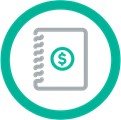
Utilidades
- Contiene menús que resultan muy simples e intuitivos lo cual facilita el manejo de la aplicación.
- Puedes gestionar hasta 10 cuentas diferentes (Efectivo, débito/cheque, tarjeta de crédito)
- Te permite ahorrar tiempo y generar la estimación de impuestos (ISR, IVA, IEPS).
- Puedes consultar indicadores gráficos y estadísticos en tiempo
- También te permite acceder a tu información de forma remota a través de tu dispositivo móvil.
- Ingresas con tu huella digital, de esta manera proteges tu información en todo momento.
- Puedes realizar el alta de movimientos solo seleccionando un
- Realiza copias de seguridad en tu cuenta de iCloud.
- Te permite consultar la tabla Nacional de Precios al consumidor para que puedas conocer el pago de las
- Puedes personalizar las gráficas que vienen incluidas en la aplicación.

Operatividades
- Cuando registras tus cuentas se puede visualizar el saldo así como también los movimientos que se hacen.
- Te permite adjuntar documentos en PDF, imágenes o XML que respaldan las operaciones de ingresos o egresos que se registran en la aplicación.
- Llevas el control y detalle de la totalidad de activos fijos que se encuentran registrados en tu
- Puedes ingresar movimientos con el estatus “Pendiente de pago o cobro” así como también sincronizar tu dispositivo para que te notifique las operaciones que se realizan.
- Te permite intercambiar información de tus operaciones y CFDI con tu Contador a cualquier hora del día interrelacionándose con Espacio
- Puedes hacer el alta de movimientos ya sea de manera manual, a través de un XML o un CBB.
- Puedes obtener de manera automática el cálculo de la depreciación de los archivos.
Descarga CONTA Asistente.
![]() Por el momento solo está disponible para iOS.
Por el momento solo está disponible para iOS.
![]()
Exigencias de hardware y software:
- Contar con una iOS versión 10.0.0 o superior.
- Tener conexión a
- Es compatible con iPhone y iPad
Inicio de operaciones en CONTA Asistente.
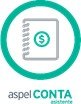
CONTA Asistente es una aplicación que facilita la captura y gestión de las operaciones básicas en una empresa tales como el registró de movimientos financieros que están asociadas a una cuenta: ingresos, egresos y adquisición de bienes a partir de un comprobante.
También permite hacer el cálculo automático de la estimación de los impuestos a declarar de manera anual.
CONTA Asistente es la aplicación que está dirigida primordialmente a empresas que están conformadas bajo el régimen de “Sociedad por Acciones Simplificadas” (SAS) para cumplir con todas las disposiciones fiscales que son requeridas por parte de la autoridad para este tipo de sociedades.
Si se desea comenzar a utilizar CONTA Asistente sigue los siguientes pasos:
- Descarga e Instala la aplicación desde la App
- Define el periodo de contratación.
- Configurar el sistema para su
- ¡Iniciar operaciones en CONTA Asistente!
A continuación, explicaremos estos pasos de manera más detallada.
1.- Descargar e Instalar la APP desde App Store.
Primero se debe ingresar a App Store y realizar una búsqueda de la aplicación con el nombre CONTA Asistente, y debes dar clic en el icono que dice obtener para comenzar a descargar la aplicación.
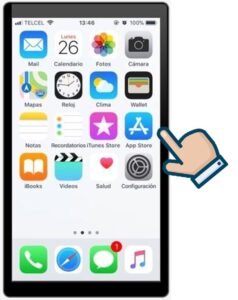


Ya haya concluido la descarga se debe dar clic en el icono abrir.
O también localizando el icono ![]() que se encuentra en el menú principal del dispositivo.
que se encuentra en el menú principal del dispositivo.
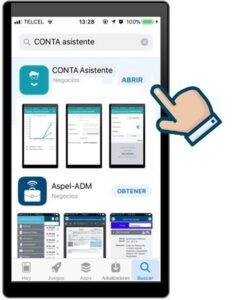
![]()
2.- Define el periodo de contratación.
Para que puedas hacer uso de las ventajas que tiene la app CONTA Asistente debes especificar el tipo de contratación, ya sea en modalidad mensual o anual.
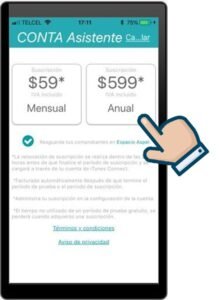

*Precios sujetos a cambios sin previo aviso
![]() Ya que se eligió la modalidad de renta de la aplicación es primordial la captura de tu Apple ID para validar la compra.
Ya que se eligió la modalidad de renta de la aplicación es primordial la captura de tu Apple ID para validar la compra.
3.- Configura el sistema para usarlo.
Cuando ingresas por vez primera a la app se muestra el siguiente mensaje, el cual nos indica que la captura de los datos básicos de la empresa como son RFC, Razón social y Dirección de la empresa son obligatorias.
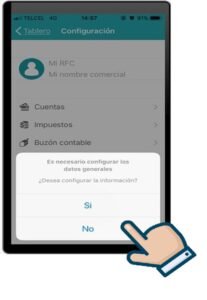
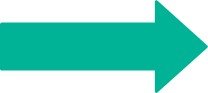
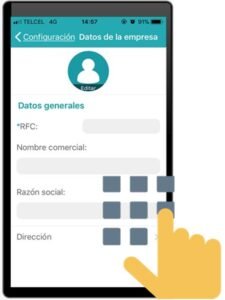
I. Primero debes captura la información que corresponde a los datos de la empresa
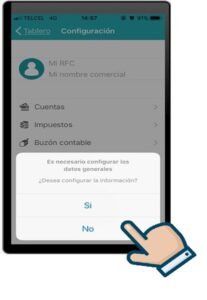

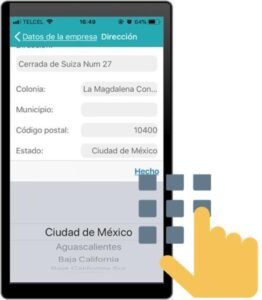
II. Después se deben especificar los porcentajes que se van a utilizar para calcular los impuestos, la aplicación te sugiere el 16.00% para IVA y el 30.00% para ISR, sin embargo, se pueden modificar los porcentajes cuando la operación de la empresa así lo requiera
Si se requiere el cálculo para el impuesto IEPS se debe acondicionar el botón “Control de IEPS”
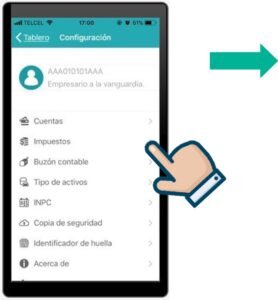
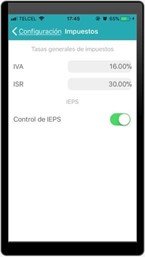
4.- ¡Ya puedes iniciar las operaciones en CONTA Asistente!
Una vez que se realizó la configuración antes mencionada, estará todo listo para iniciar a operar con la app.
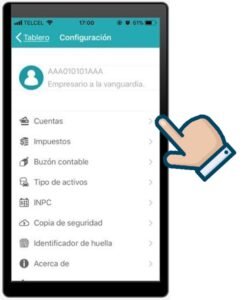
NOTA: Si en algún momento se quiere suspender el uso de la aplicación, es importante tener en cuenta que además de desinstalar la APP se debe hace la desactivación del cargo automático por parte de la APP, para esto debes seguir estos pasos:
a) Debes ir a Ajustes > [tu nombre] > iTunes Store y App
b) Presiona tu ID de Apple el cual está en la parte superior de la pantalla, después presionas “Ver ID de Apple”. Posiblemente tengas que iniciar sesión.

c) Te desplazas hasta Suscripciones y presionas esta opción.
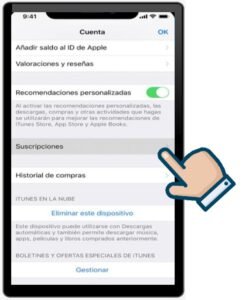
d) Después debes pulsar la suscripción que deseas
En caso de que estés pagando una suscripción, pero no la veas en la lista, es posible que esta se esté facturando a través de otro proveedor y no de Apple. Entra al siguiente enlace si requieres más información sobre el qué hacer si sigues sin poder ver la suscripción.
e) Debes usar las opciones para gestionar la suscripción. Se puede seleccionar una oferta de suscripción diferente o también presiona Cancelar suscripción para que se cancele la suscripción. Si llegas a cancelar, la suscripción se terminará cuando finalice el ciclo de facturación que se encuentra en curso.
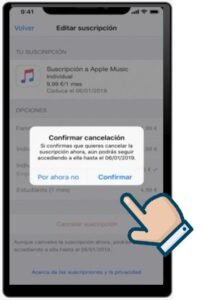
En caso de que no veas una opción para cancelar la suscripción en cuestión, quiere decir que ya está cancelada y ya no se renovará. Si recientemente caduco la suscripción, se debería visualizar una fecha de caducidad, pero si has cancelado la suscripción recientemente, se debería visualizar la fecha hasta la cual tendrás acceso a la suscripción.
También es posible gestionar las suscripciones en la app App Store. Debes presionar la pestaña Hoy, después presionar tu foto de perfil o el botón de perfil ![]() que está en la parte superior de la pantalla. Presionas Gestionar suscripciones y, después presionas la suscripción que deseas gestionar.
que está en la parte superior de la pantalla. Presionas Gestionar suscripciones y, después presionas la suscripción que deseas gestionar.
Alta de movimientos de Ingreso y Egreso en CONTA Asistente.
CONTA Asistente es una aplicación que se mantiene de movimientos de ingreso o egreso y estos afectan el saldo de las cuentas que se encuentran registradas en la aplicación, el objetivo de esto es tener las especificaciones de los movimientos de entrada y salida que se generan en nuestro negocio.
De manera simultánea se obtendrá el detalle de forma gráfica de los movimientos de entrada y salida que determinarán el aumento o disminución en la productividad de la empresa.
Para comenzar a registrar movimientos de Ingreso y Egreso en la aplicación debes realizar lo siguiente:
- Alta de cuentas
- Captura movimientos de ingreso o egreso
1. Alta de cuentas
Primero debes de dar de alta las cuentas con los saldos correspondientes, los cuales se modificaran con el registro de movimientos de ingreso y egreso, para esto debes ingresar al menú Cuentas.
![]() Menú Configuración con el icono
Menú Configuración con el icono ![]() / Cuentas.
/ Cuentas.
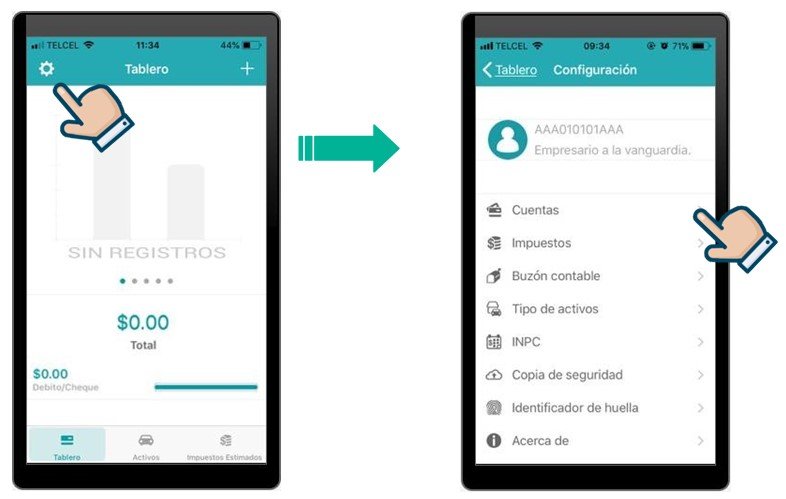
Emergerán dos cuentas contenidas por omisión en la aplicación (Debito/Cheque y Efectivo) con saldo en ceros, están se pueden modificar y eliminar por movimientos si es lo que se desea.
Para añadir una cuenta se debe dar clic en el icono +

I. Después puedes colocar el saldo inicial de la cuenta o lo puedes dejar en cero.
II. Posteriormente se debe especificar el tipo de cuenta, el cual podrá ser elegido en un catálogo que viene dentro de la aplicación, y el cual puede ser: Debito o cheque/ Efectivo / Tarjeta de crédito.
III. Después se captura la información adicional de la cuenta como son el Nombre de la cuenta, Nombre del banco proveedor de la cuenta, Numero de cuenta y la clave.
IV. Una vez que ya capturaste toda la información, podrás visualizar la información de los datos de la cuenta que registraste en el listado de cuentas.
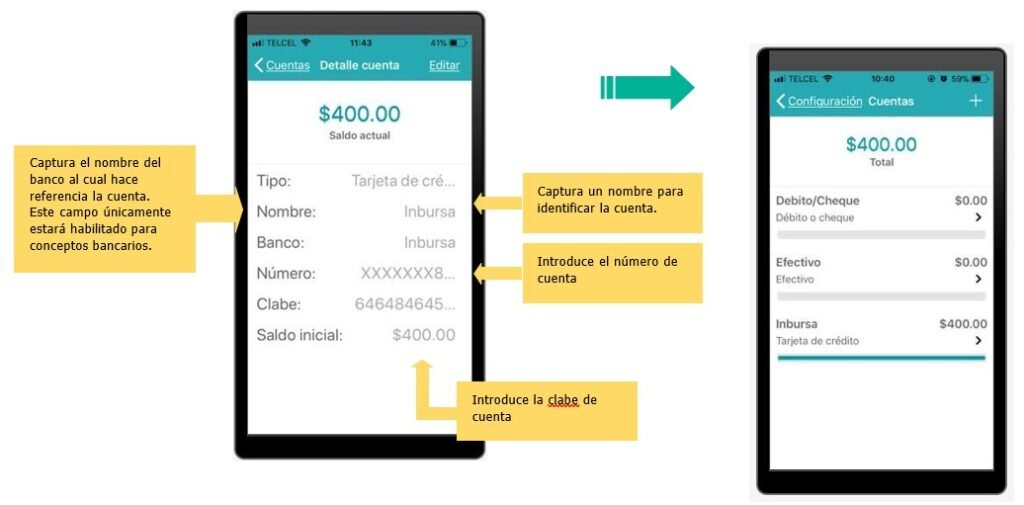
2. Captura movimientos de ingreso o egreso.
Para poder registrar los movimientos de ingreso o egreso que afectan el saldo de las cuentas existen dos formas distintas de hacerlo, las cuales mostramos a continuación:

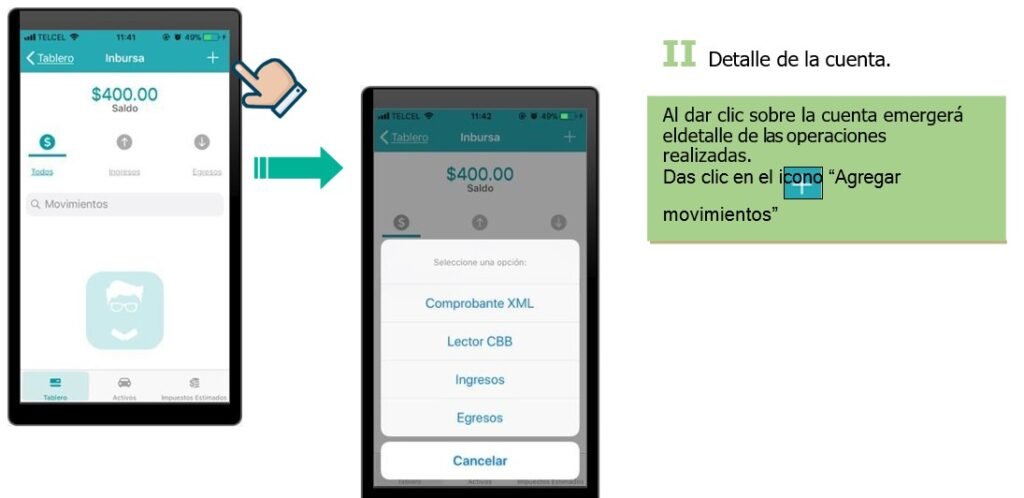
CONTA Asistente realiza de manera automática la captura de los movimientos incorporando las siguientes herramientas para su registro:
- Captura manual de movimientos
- Seleccionando un comprobante XML
- Utilizando el lector de CBB (Código de Barras Bidimensional)
- Alta de movimientos con estatus pendientes de cobro o pago
A continuación, se detalla el proceso para cada una de estas opciones, es importante recalcar que dependiendo de la opción que se elija es factible la eliminación y la modificación de los movimientos.
CAPTURA MANUAL DE MOVIMIENTOS
También se pueden dar de alta los movimientos de ingreso o egreso de manera manual ingresando los datos solicitados para los registros como lo son: Monto, Fecha de pago y Datos del tercero.
Primero se debe especificar si se trata de un movimiento de tipo ingreso o tipo egreso.
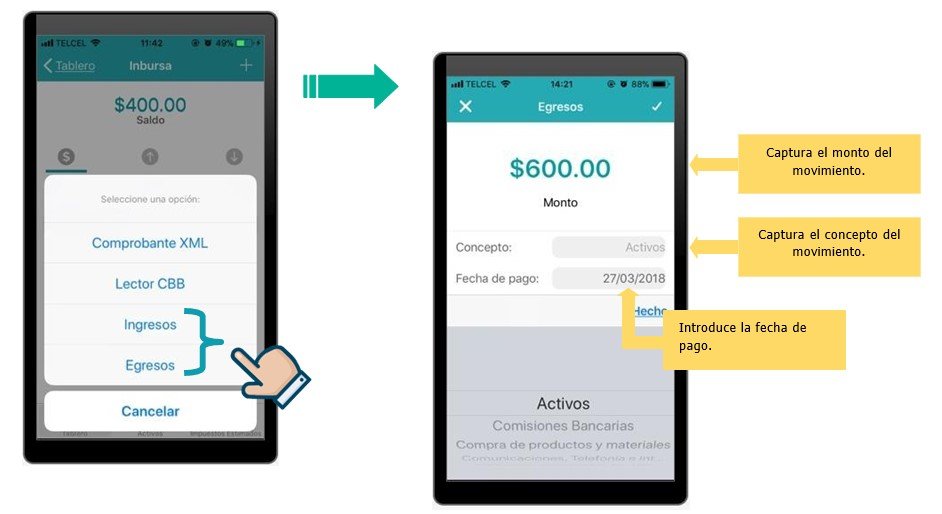
Posteriormente se debe seleccionar el concepto por el cual se hace el movimiento, la aplicación cuenta con un catálogo rígido de conceptos de egreso, es decir que no se pueden modificar o agregar conceptos nuevos.
A continuación se muestran los conceptos:
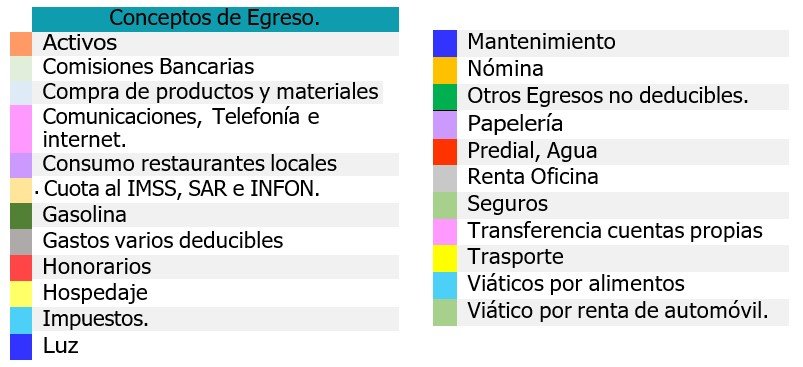
El paso siguiente es el capturar los datos fiscales del tercero y la información fiscal si así lo requiere la operación.

Si es necesario adjuntar algún escrito adicional que respalde la operación se puede efectuar dando clic al menú Adjuntos.
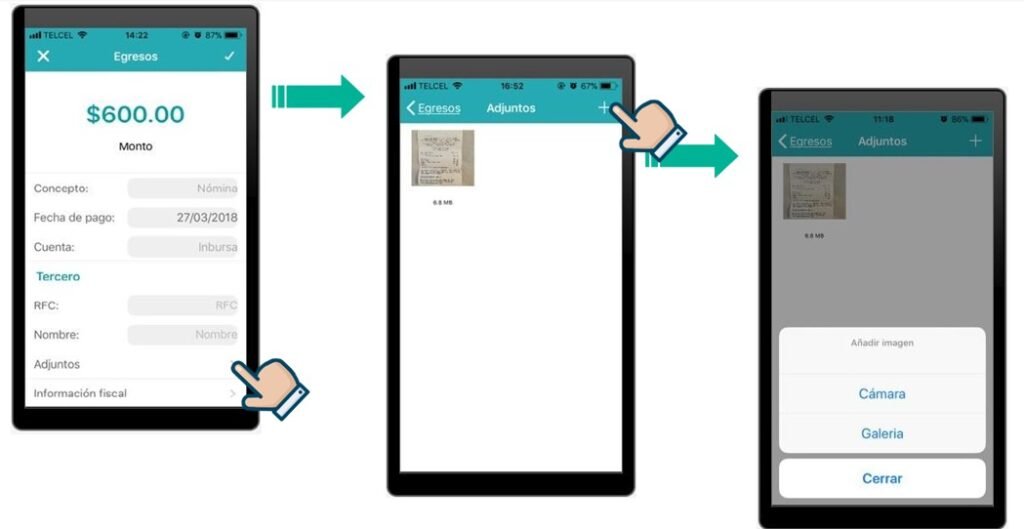
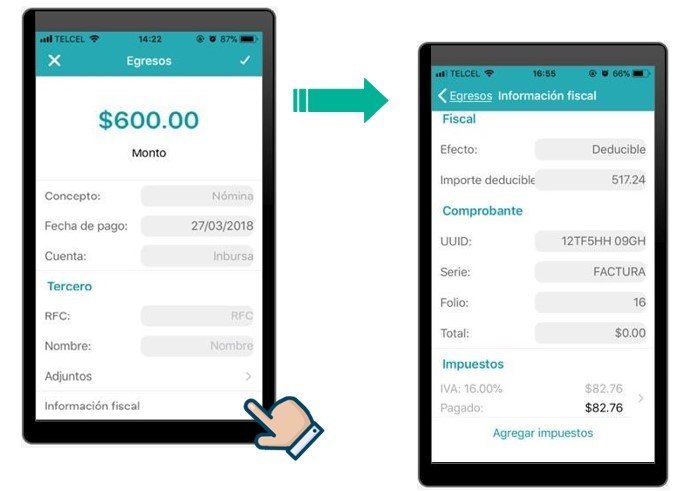
También es posible revisar la afectación del movimiento al saldo de la cuenta, así como también la representación en las gráficas que vienen ya incluidas en la aplicación.
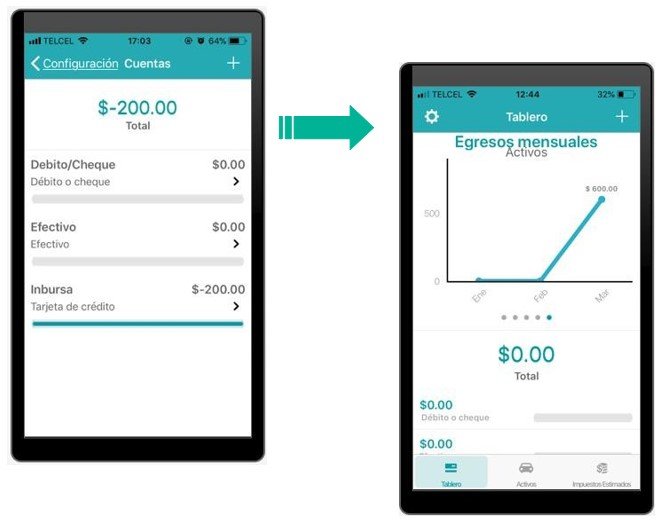 SELECCIONANDO UN XML
SELECCIONANDO UN XML
Es posible facilitar la captura de tus movimientos de ingreso o egreso, solamente debes seleccionar un XML que este almacenado en tu dispositivo y de manera automática obtendrás los datos de la operación como el monto, impuesto, fecha de expedición implícita en el comprobante XML y los datos del tercero implícitos en este comprobante.

Cuando se muestren los datos implícitos en el comprobante se deberá seleccionar el concepto por el cual se está haciendo el movimiento, la aplicación cuenta con un catálogo rígido de conceptos los cuales se muestran a continuación:
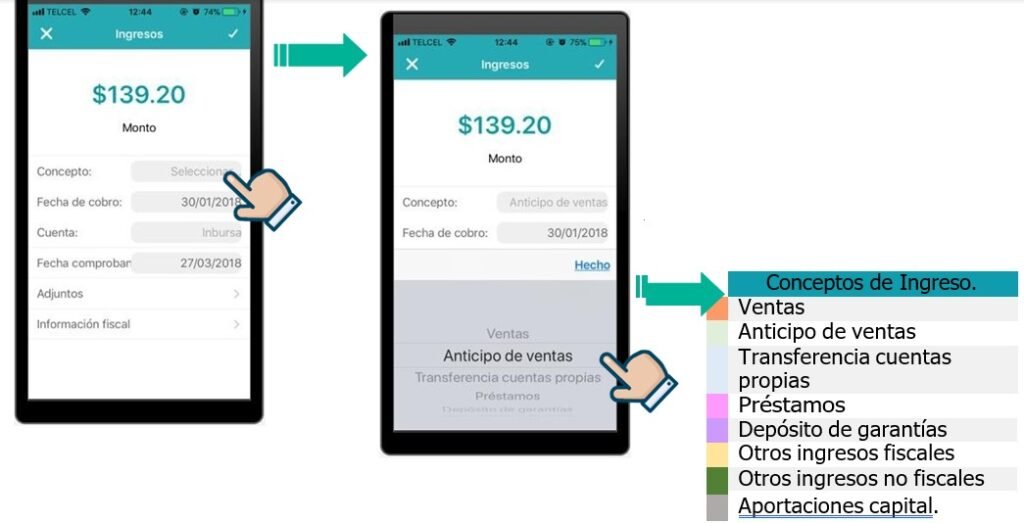
Puedes consultar los datos adjuntos al comprobante, y si lo necesitas puedes adjuntar otro tipo de documento que respalde la operación.
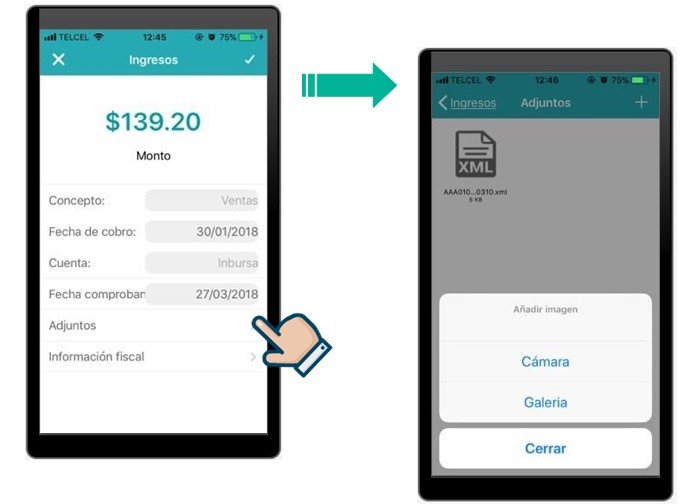
En el campo Información fiscal puedes obtener una consulta de los datos fiscales del comprobante como son el efecto fiscal, UUID, Datos del tercero, Folio y la serie del XML seleccionado.
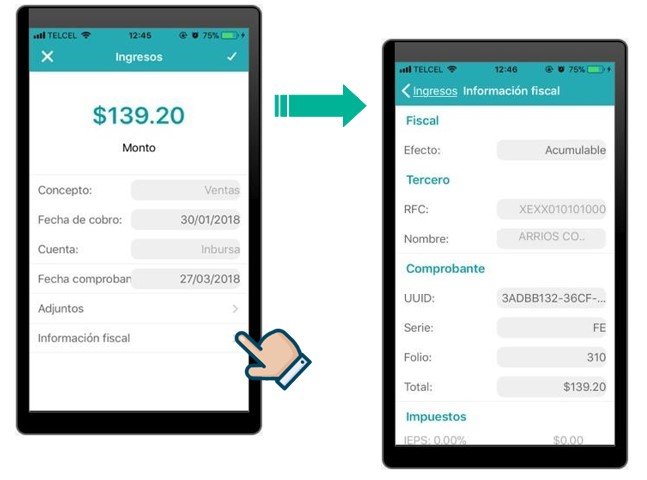
Se debe revisar la afectación del movimiento al saldo de la cuenta y su representación en las gráficas ya incluidas en la aplicación.
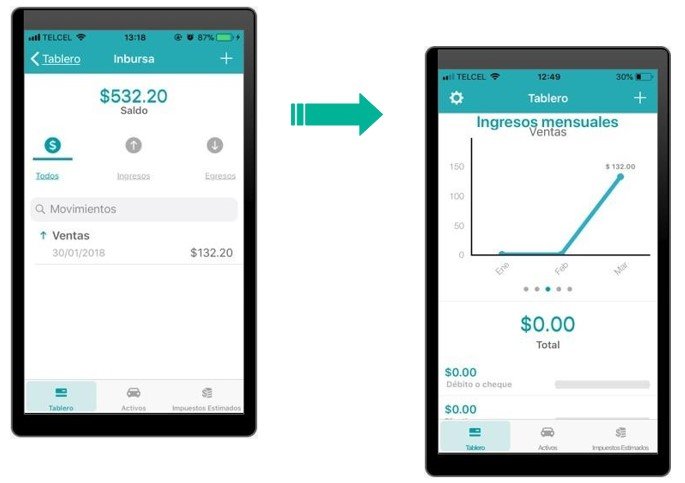
UTILIZANDO EL LECTOR DE CBB
Puedes dar de alta tus movimientos de ingreso o egreso utilizando el lector de código de barras bidimensional, este código está incluido en tus comprobantes físicos o virtuales y de manera automática adquirirás los datos de la operación como lo son: Monto, Impuesto, Fecha de expedición que debe estar implícita en el comprobante XML y los datos del tercero ya implícitos en el comprobante.
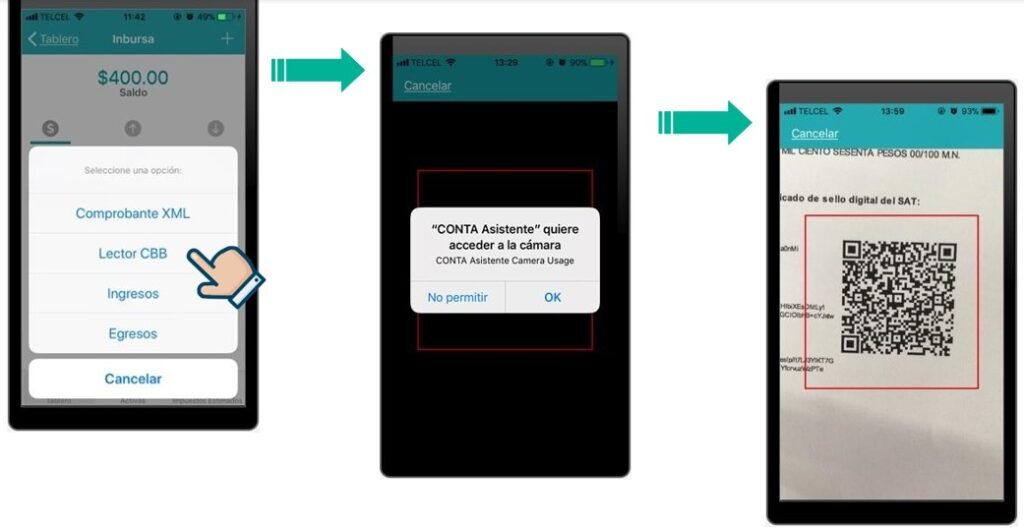
Deberás corrobora los datos del movimiento y seleccionar el concepto por el cual se está realizando la operación. También se puede consultar el detalle de la información fiscal.

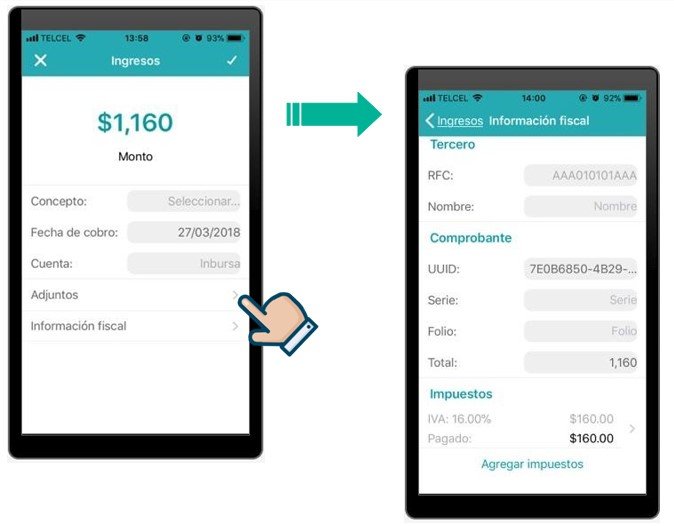
Debes revisa la afectación del movimiento al saldo de la cuenta y la representación en las gráficas que vienen en la aplicación.

MOVIMIENTOS PENDIENTES DE COBRO/PAGO
A través de esta opción es posible dar de alta movimientos que tengan un estatus pendiente de cobro o de pago según sea el caso, esto se hace posible gracias a que la aplicación detecta la fecha definida en el campo fecha de cobro o pago y esto logra determinar el estatus del movimiento.
Si se quiere dar de alta un movimiento con un estatus pendiente de cobro debes realizar lo siguiente:
Primero debes capturar el movimiento bajo alguna de las modalidades antes mencionadas, y deberás colocar una fecha de cobro/pago que sea subsiguiente a la señalada por el sistema.
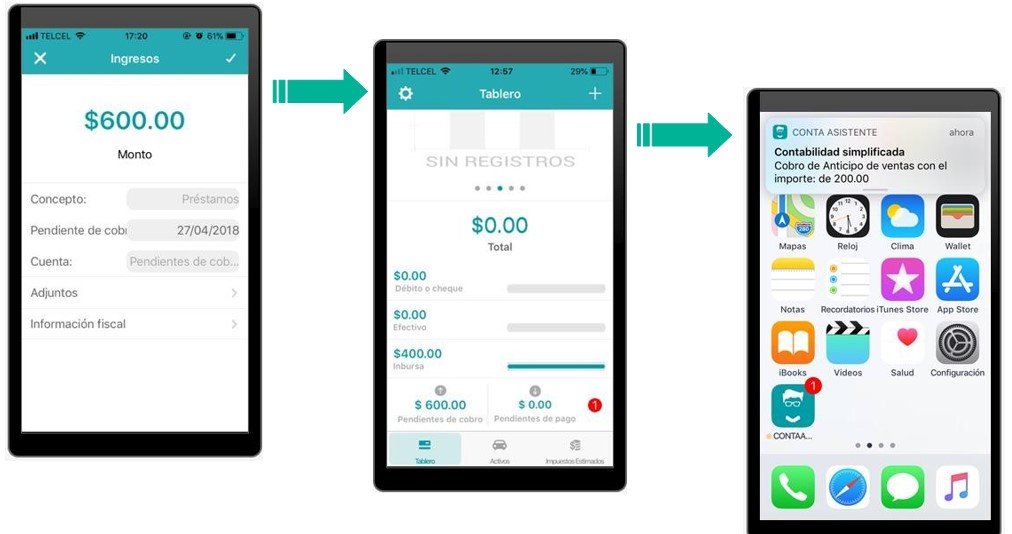
Los movimientos que estén marcados como pendientes no afectarán el saldo de la cuenta, sino hasta el momento de que sean aplicados, y se podrá ver en la parte inferior izquierda del tablero principal.
También puedes permitir que CONTA Asistente te envíe notificaciones y podrás recibir un aviso una vez que llega la fecha del cobro de tus movimientos.
Contáctanos vía Facebook o WhatsApp
¿Te gustaría conocer más sobre Conta Asistente? pulsa aquí
Visita nuestro canal de YouTube



